
Radikoでのラジオを保存してオフラインで聴きたいですが、どうやって保存できるのでしょうか?
Radikoを録音またはダウンロードしましょう。
ここでは、PCで多機能の音声録音&ダウンロードソフトを利用して、Radikoの番組を録音・ダウンロードして保存する方法についてご紹介いたします。Radikoのラジオを保存したい方は、ぜひお読みください。
ラジコの番組を保存するためには、「WonderFox HD Video Converter Factory Pro」というソフトがお薦めです。これは録音とダウンロード機能を統合したソフトで、Radikoのタイムフリーを録音したりダウンロードしたりできます。また、Radikoを画面録画することもできます。
Radikoのほかには、NHKラジオ らじるらじる、サイマルラジオ、リスラジ、FMラジオなど様々なインターネットラジオの録音にも対応します。一部のラジオはダウンロードするのも可能です。録音・ダウンロードしたラジオはMP3・M4A・WAV・AAC・AC3形式で保存され、このソフトの変換機能でほかの形式にも変換できます。
また、編集機能も内蔵されて、保存したRadikoのラジオ番組を切り取り、結合、分割などで編集したり、音声のチャンネル、サンプリングレート、ビットレート、音量などを変更したりすることもできます。
次にて、WonderFox HD Video Converter Factory Proを使ってRadikoの番組を録音して保存する方法を説明します。
Step1:PCでソフトを 無料ダウンロード してから実行し、メイン画面で「録画」アイコンをクリックします。
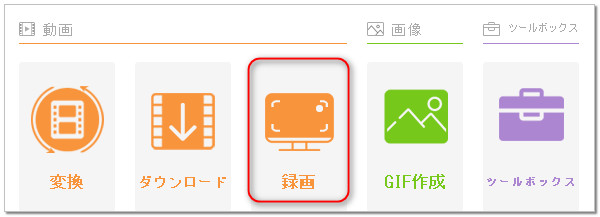
Step2:「スクリーン録画」画面の上部で「音声録音モード」アイコンをクリックします。
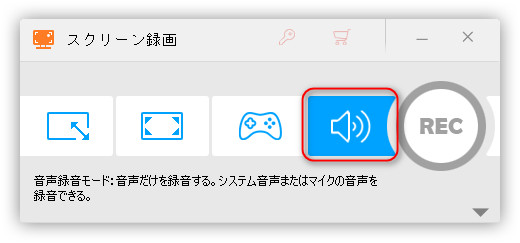
Step3:「形式」のドロップダウンリストを開き、番組の保存形式を指定します。そして、「システム音」のチェックを入れ、「マイク音」のチェックを外します。「▼」ボタンをクリックして録音ファイルの保存先を指定します。
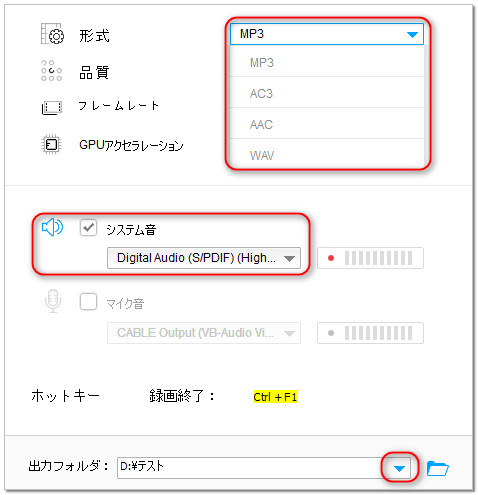
Step4:最後は、「REC」ボタンをクリックすればRadikoを録音して保存できます。録音を終了させたいなら、ショートカットキーの「Ctrl」+「F1」を押せばいいです。
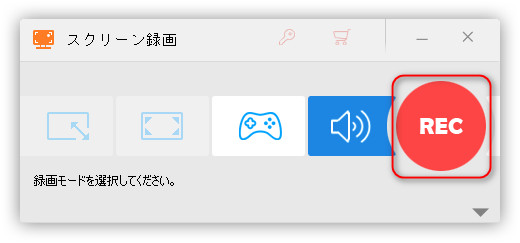
次は、Radikoのタイムフリーをダウンロードして保存する方法を説明します。
Step1:ソフトを 無料ダウンロード してから実行し、メイン画面で「ダウンロード」をクリックします。
Step2:「新しいダウンロード」をクリックして、Radiko番組のリンクを貼り付けて「分析」をクリックします。
Step3:分析結果が表示されたら、「音楽」で形式を指定して「OK」をクリックします。
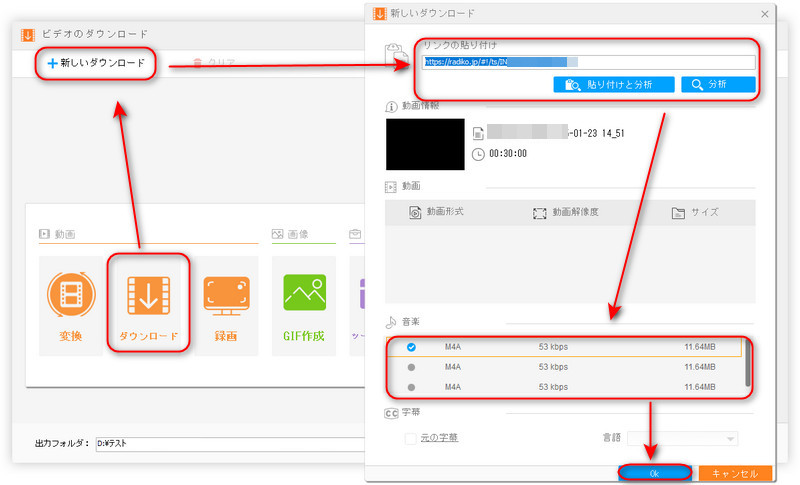
Step4:「▼」ボタンをクリックしてダウンロードファイルの保存先を設定します。
Step5:「ダウンロードを開始」をクリックすればRadikoの番組をダウンロードして保存できます。
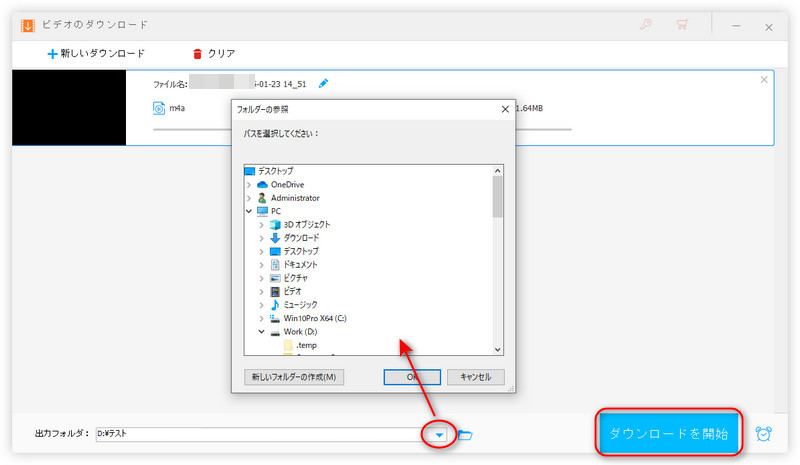
WonderFox HD Video Converter Factory Pro を無料ダウンロード >>
WonderFox HD Video Converter Factory Proを無料ダウンロード>>
ご注意
以上は、録音・ダウンロードでRadikoの番組を保存する方法でした。WonderFox HD Video Converter Factory Proはネット上の動画や音声を保存するのに役立ちソフトで、インターネットラジオなどを保存してオフラインで楽しみたいなら、ぜひ使ってみてください。
利用規約 | プライバシーポリシー | ライセンスポリシー | Copyright © 2009-2025 WonderFox Soft, Inc. All Rights Reserved.